

بقلم Gina Barrow, ، آخر تحديث: October 28, 2017
"اختفت كل صوري من ألبوم الكاميرا عندما فتحت iPhone 7 عند وصولي إلى المنزل بعد ظهر اليوم. تشير وحدة التخزين الخاصة بي إلى وجود آلاف الصور على جهاز iPhone الخاص بي ولكن لفة الكاميرا فارغة. لماذا اختفت صوري من ألبوم الكاميرا؟ كيف يمكنني إصلاح صور iPhone التي اختفت من لفة الكاميرا؟ "
بعد أن أمضينا سنوات في كتابة البرامج لأجهزة iOS ، أنشأنا أداة مفيدة وسهلة الاستخدام يمكن للجميع استخدامها.
تفضل بقشيش: قم بتنزيل FoneDog iOS Data Recovery لاستعادة الصور المختفية من لفة الكاميرا بسرعة وأمان. ولكن إذا كنت تريد إجراء الاسترداد بنفسك ، فقد جمعنا أيضًا بعض الحلول الشائعة التي قد تكون مفيدة أدناه.
دائرة الرقابة الداخلية لاستعادة البيانات
استرجع الصور ومقاطع الفيديو وجهات الاتصال والرسائل وسجلات المكالمات وبيانات WhatsApp والمزيد.
استرجع البيانات من iPhone و iTunes و iCloud.
متوافق مع أحدث أجهزة iPhone و iOS.
تحميل مجانا
تحميل مجانا

الجزء 1. لماذا اختفت صوري على جهاز iPhone الخاص بي؟الجزء 2. 7 حيل: إصلاح صور iPhone اختفت من Camera Rollالجزء 3. استرجع الصور المختفية في ألبوم الكاميرا من iPhone مباشرةالجزء 4. استرداد الصور المختفية في Camera Roll من iTunesالجزء 5. استرداد الصور المختفية في Camera Roll من iCloudدليل الفيديو: كيفية استرداد الصور المختفية من Camera Rollالجزء 6. الاستنتاجات
اختفت صور iPhone من لفة الكاميرا هي قضية شائعة اليوم. هناك العديد من الأسباب لحدوث هذه المشكلة ويمكن أن تكون أيًا مما يلي:
في بعض الأحيان ، لا يقتصر اختفاء الصور على لفة الكاميرا فحسب ، بل وكذلك ألبومات iPhone الأخرى. تواجه جميع أجهزة iOS تقريبًا مثل iPhone و iPad هذا النوع من المشكلات.
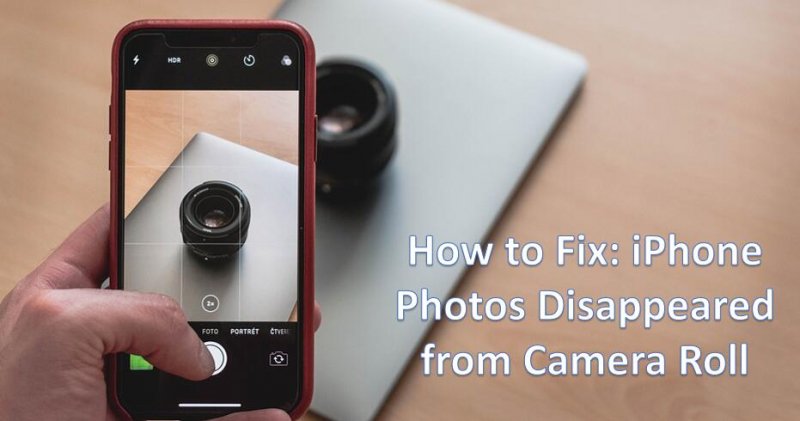
دائرة الرقابة الداخلية لاستعادة البيانات
استرجع الصور ومقاطع الفيديو وجهات الاتصال والرسائل وسجلات المكالمات وبيانات WhatsApp والمزيد.
استرجع البيانات من iPhone و iTunes و iCloud.
متوافق مع أحدث إصدارات iPhone 15 و iPhone 15 pro وأحدث iOS 17.
تحميل مجانا
تحميل مجانا

قبل أن تتمكن من تأكيد أن الصور قد اختفت بالفعل ، تأكد من فحص كل شيء والتحقق منه على iPhone. إليك الأشياء التي يمكنك القيام بها لتحديد ما إذا كانت الصور قد اختفت بالفعل.
إذا كنت تشك في أنك حذفت الصور الموجودة في ألبوم الكاميرا عن طريق الخطأ أو عن طريق الخطأ ، فتحقق من المجلد "المحذوفة مؤخرًا" أولاً. يعد مجلد "المحذوفة مؤخرًا" في الواقع ميزة جيدة لنظام التشغيل iOS يمكنها بسهولة السماح للمستخدمين باستعادة الصور في وقت معين دون الحاجة إلى استخدام برامج أخرى فقط عن طريق التأكد من أنها لم تتجاوز فترة السماح البالغة 30 يومًا.
هنا تستطيع تجد كل الصور التي تم حذفها وانتظار الحذف الدائم بعد 30 يومًا. إذا رأيتهم جميعًا ، فإليك كيفية استعادة الصور:
إذا وجدت كل الصور التي اختفت ثم الكمال! انتهى وقت الإنتظار؛ لقد أصلحت للتو مشكلة اختفاء صور iPhone من ألبوم الكاميرا.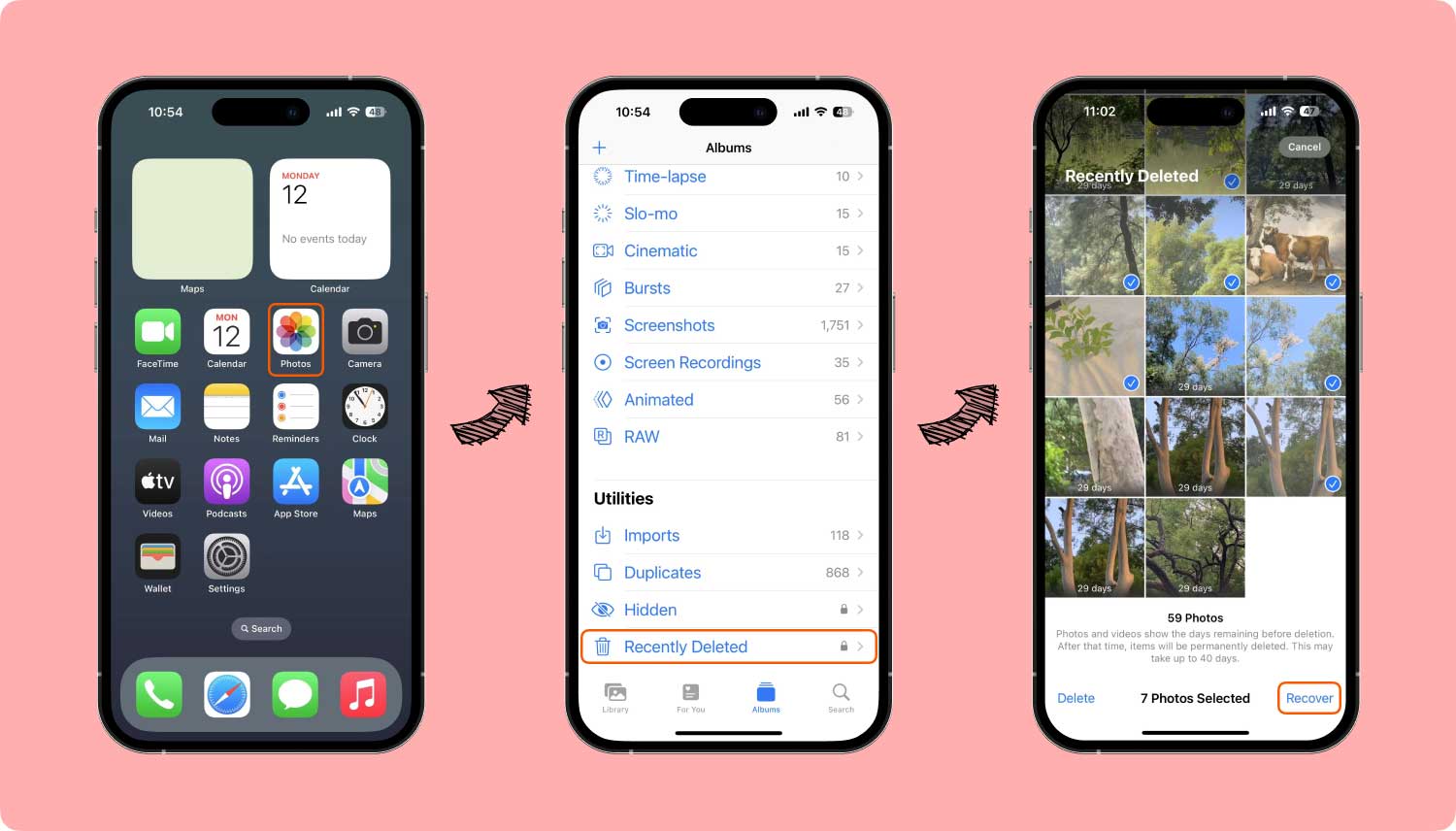
اختصار على iCloud تقوم مكتبة الصور تلقائيًا بمزامنة جميع الصور ومحتويات الوسائط عبر أجهزة iOS الخاصة بك. هذه ميزة رائعة من Apple تتيح لك الوصول إلى محتويات الوسائط الخاصة بك في أي وقت وفي أي مكان طالما أنك تستخدم نفس حساب iCloud.
إذا كانت صورك مفقودة من مكتبة صور iCloud ، فربما تكون قد قمت بإيقاف تشغيل مكتبة صور iCloud. يمكنك تشغيل عن طريق القيام بالإعدادات التالية:
بمجرد تمكين مكتبة صور iCloud ، قم بتشغيل Wi-Fi وانتظر بضع ثوانٍ حتى تظهر جميع الصور. عادةً ما يستغرق ظهور جميع ملفات الوسائط دقيقتين.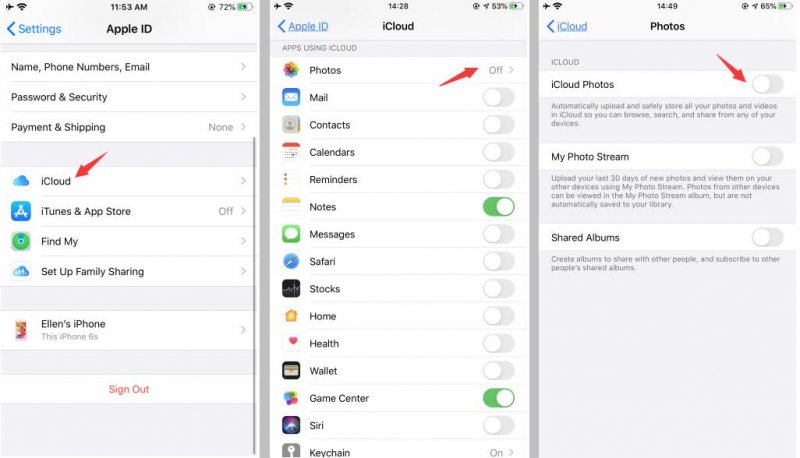
اختفت الصور الحية من iPhone؟ سبب آخر لاختفاء صور iPhone هو أنك قد أخفيت الصور. يمكنك إخفاء الصور الموجودة في اللحظات والسنوات والمجموعات الخاصة بك حيث لا يمكنك رؤيتها إلا في الألبوم المخفي. يمكنك ببساطة إظهارها عن طريق القيام بهذه الخطوات
تذكر أنه عند تشغيل مكتبة صور iCloud وإخفاء بعض الصور على iPhone ، فلن تظهر على أجهزة iOS الأخرى أيضًا.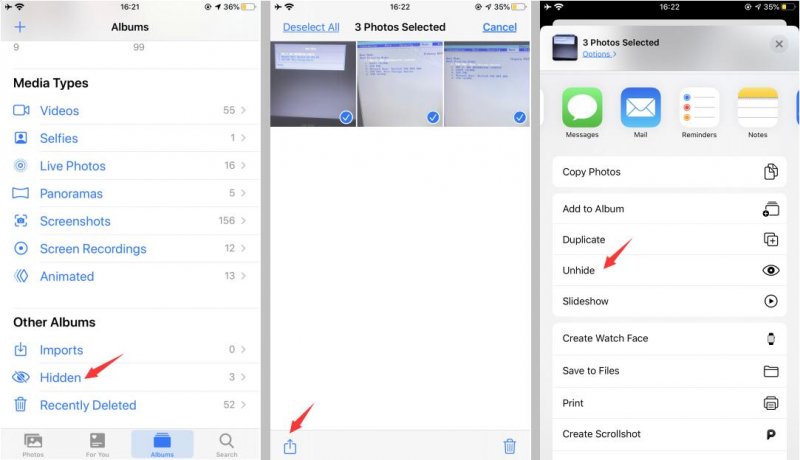
للتأكد من تنظيم كل شيء ومزامنته على جميع أجهزة iOS الخاصة بك ، استخدم دائمًا نفس حساب iCloud أو معرف Apple لتجنب الالتباس. إذا كنت تشارك معرف Apple ، فأنت بحاجة إلى الوصول باستخدام الحساب المشترك.
يمكن أن يتسبب سوء الاتصال بخوادم Apple أيضًا في حدوث هذه المشكلة ولكن عشوائيًا جدًا. يمكنك تعيين أو تغيير إعدادات التاريخ والوقت لجهاز iPhone الخاص بك من "التعيين تلقائيًا" إلى "المنطقة الزمنية" وتعيين الموقع الصحيح.
إذا اختفت جميع الصور الموجودة في لفة الكاميرا في البداية ، فحاول تشغيل دورة الجهاز للسماح بالتحديث السريع. بمجرد إعادة تشغيل الهاتف ، تحقق مما إذا كانت الصور قد عادت.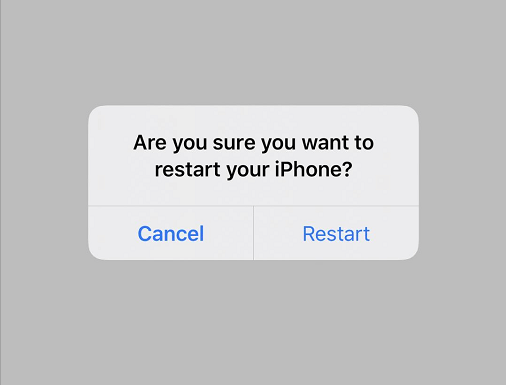
إذا فشلت الإصلاحات المذكورة أعلاه ، فقد تحتاج إلى التفكير في استعادة النسخ الاحتياطية من اي تيونز إذا اخترت iTunes كمصدر أساسي للنسخ الاحتياطي. باستخدام هذا الخيار يمكنك العودة بسهولة اختفت صور iPhone من لفة الكاميرا. للقيام بذلك ، اتبع الخطوات التالية:
الشيء الوحيد المزعج في هذا النوع من العمليات هو أنه يحذف بيانات هاتفك الحالية أو الحالية لأنه لا يُسمح لك بإجراء استرداد انتقائي. إذا كنت ترغب في تجنب التعرض لمزيد من فقدان البيانات ، فيمكنك استخدام طرق الاسترداد التابعة لجهة خارجية.
إذا لم تكن متأكدًا من سبب اختفاء الصور من Camera Roll على iPhone ، ولم تستطع الحيل السبع المساعدة أعلاه ، فيمكنك تجربة الطرق الثلاث الأخرى أدناه. إنها قابلة للتطبيق على جميع الأسباب.
الطريقة الفعالة للإصلاح اختفت صور iPhone من لفة الكاميرا سيكون باستخدام مجموعة أدوات FoneDog - استعادة بيانات iOS. برنامج الاسترداد هذا متخصص في استعادة محتويات الهاتف المختلفة مثل الصور وجهات الاتصال والتقويمات وسجلات المكالمات ، الرسائل النصيةومقاطع الفيديو وغير ذلك الكثير.
يحتوي على ثلاثة أنواع مختلفة من خيارات الاسترداد: "الاسترداد من جهاز iOS ، والاسترداد من iTunes ، والاسترداد من iCloud". مهما كانت المواقف التي تواجهها ، يمكنك بالتأكيد استعادة بيانات هاتفك بنسخ احتياطية أو بدونها.
دعونا نناقش 3 طرق مختلفة مجموعة أدوات FoneDog - استعادة بيانات iOS .
دائرة الرقابة الداخلية لاستعادة البيانات
استرجع الصور ومقاطع الفيديو وجهات الاتصال والرسائل وسجلات المكالمات وبيانات WhatsApp والمزيد.
استرجع البيانات من iPhone و iTunes و iCloud.
متوافق مع أحدث إصدارات iPhone 15 و iPhone 15 pro وأحدث iOS 17.
تحميل مجانا
تحميل مجانا

يعني الاسترداد مباشرة من جهاز iOS أنه يمكن للبرنامج بسهولة استعادة جميع محتويات الهاتف دون أي نسخ احتياطية. هذا لأنه وفقًا لدراسة ، بمجرد إزالة الملفات من iPhone أو أي جهاز يعمل بنظام iOS ، لا يتم حذفها من الذاكرة الداخلية ، بل يتم نقلها إلى مساحة افتراضية حيث لا تستطيع العين المجردة رؤيتها.
الشيء الوحيد الذي يتم حذف هذه الملفات هو الكتابة فوقه. لذلك في حالة فقد أو حذف بعض محتويات الهاتف من iPhone ، تجنب استخدام الهاتف قدر الإمكان للتأكد من عدم الكتابة فوقها.
تحميل مجموعة أدوات FoneDog - استعادة بيانات iOS على الفور لبدء الانتعاش. هذا البرنامج سهل الاستخدام مع واجهة سهلة الاستخدام والنقر من خلال العملية.
مجموعة أدوات FoneDog - استعادة بيانات iOS هو برنامج DIY (Do It Yourself) لا يتطلب أي خبراء لإجراء الاسترداد. اتبع الإرشادات أدناه لمعرفة كيفية التعافي اختفت صور iPhone من لفة الكاميرا:
بعد الانتهاء من تنزيل البرنامج وتثبيته مجموعة أدوات FoneDog - استعادة بيانات iOS، تحتاج إلى تشغيل البرنامج وتوصيل iPhone باستخدام كابل USB أصلي.
انقر فوق خيار الاسترداد الأول على الجانب الأيسر وهو "الاسترداد من جهاز iOS" ثم انتظر حتى يكتشف البرنامج الاتصال تلقائيًا. بمجرد اكتشاف iPhone ، انقر فوق "بدء المسح" لبدء الاسترداد.
تذكر أنك بحاجة إلى تعطيل خيارات مزامنة iTunes التلقائية على الكمبيوتر بالانتقال إلى iTunes> التفضيلات> الأجهزة> وتحقق من "منع مزامنة أجهزة iPod و iPhone و iPad تلقائيًا"
مجموعة أدوات FoneDog - استعادة بيانات iOS سيقوم الآن بفحص الجهاز بالكامل ، لذا سيستغرق الأمر بعض الوقت بالتأكيد قبل اكتمال العملية. لن يمر وقت طويل قبل أن تتمكن من استعادة صور iPhone المختفية من ألبوم الكاميرا.
بعد الانتهاء من المسح ، يمكنك الآن رؤية جميع الصور المستردة من iPhone على الجانب الأيسر من الشاشة حيث يمكنك معاينة العناصر الموجودة على الجانب الأيمن.
تحقق من جميع الصور المفقودة من لفة الكاميرا وبمجرد العثور عليها جميعًا حدد هذه الملفات وانقر فوق الزر "استرداد" في الجزء السفلي من الشاشة. سيُطلب منك إنشاء مجلد جديد لجميع الملفات المحفوظة.
طريقة الاسترداد الثانية التي تقدمها مجموعة أدوات FoneDog - استعادة بيانات iOS هو الاسترداد من نسخة iTunes الاحتياطية والسماح لك باستعادة الصور المفقودة بشكل انتقائي من ألبوم الكاميرا فقط دون الحاجة إلى استعادة محتويات النسخة الاحتياطية بالكامل.
تمامًا مثل الخيار الأول ، تأكد من تنزيل البرنامج وتثبيته بشكل صحيح مجموعة أدوات FoneDog - استعادة بيانات iOS على الكمبيوتر ثم حدد طريقة الاسترداد الثانية "الاسترداد من iTunes".
لا تحتاج إلى تشغيل برنامج iTunes منذ ذلك الحين مجموعة أدوات FoneDog - استعادة بيانات iOS سيكتشف تلقائيًا نسخة iTunes الاحتياطية وسيعرض جميع الملفات. اختر ملف النسخ الاحتياطي المطلوب من iTunes ، ثم انقر فوق "بدء المسح" لبدء الاسترداد.
بعد تحديد ملف النسخ الاحتياطي المطلوب على iTunes ، مجموعة أدوات FoneDog - استعادة بيانات iOS سيبدأ الآن عملية المسح وسيستخرج المحتويات لاستعادتها بشكل انتقائي في فترة.
عند استخراج الملفات ، ابحث عن صور iPhone في لفة الكاميرا على الجانب الأيسر من الشاشة بينما يمكنك معاينة كل صورة على اليمين.
من هنا يمكنك الآن إنشاء مجلد جديد في سطح المكتب لحفظ هذه الملفات. حدد تلك الصور التي تحتاجها ثم انقر فوق الزر "استرداد" في الجزء السفلي من الشاشة.
اقرأ أيضا:
كيفية استعادة محتويات النسخ الاحتياطي على iTunes بشكل انتقائي إلى iPhone 7؟
إذا فقدت صورًا بعد تحديث iOS 13 ، "قم بالاسترداد من iTunes Backup File"يمكن أن يساعد كثيرا.
طريقة الاسترداد الأخيرة والنهائية التي تقدمها مجموعة أدوات FoneDog - استعادة بيانات iOS هو "الاسترداد من iCloud". بالنسبة لمستخدمي iOS الذين اختاروا استخدام iCloud كمصدر أساسي للنسخ الاحتياطي خاصة للصور ، يمكنك بسهولة الاسترداد اختفت صور iPhone من لفة الكاميرا.
ستتيح لك هذه العملية معاينة الصور التي تحتاجها فقط واستعادتها بشكل انتقائي دون استخراج محتويات النسخة الاحتياطية بالكامل واستعادتها. تعرف على كيفية استخدام هذا الخيار عن طريق التحقق من هذه الأدلة أدناه:
إطلاق البرنامج مجموعة أدوات FoneDog - استعادة بيانات iOS ثم قم بتسجيل الدخول إلى حساب iCloud الخاص بك لبدء ملف عملية الانتعاش. تأكد من أنك تستخدم نفس معلومات iCloud.
لم يتم حفظ تفاصيل حسابك لحماية الخصوصية. في هذه المرحلة ، تحتاج إلى إيقاف تشغيل المصادقة المكونة من خطوتين للسماح لك بالوصول إلى نسخ iCloud الاحتياطية.
بمجرد تسجيل الدخول بنجاح ، تحتاج إلى اختيار أحدث ملفات النسخ الاحتياطي بناءً على التاريخ والطوابع الزمنية المحددة. انقر على 'تحميلعلى الجانب لبدء تنزيل واستخراج محتويات النسخة الاحتياطية.
في الشاشة التالية ، سترى جميع أنواع الملفات التي يمكنك استعادتها من نسخة iCloud الاحتياطية. حدد المربع الخاص بـ Media and Camera roll ثم انقر فوق "التالى" لاستكمال.
مجموعة أدوات FoneDog - استعادة بيانات iOS سيقوم الآن بفحص ملفات النسخ الاحتياطي على iCloud ثم استخراج الملفات المحددة. قد تستغرق هذه العملية بعض الوقت اعتمادًا على إجمالي حمل البيانات واتصال الشبكة.
بمجرد الانتهاء من المسح والاستخراج ، يمكنك الآن رؤية عرض الملفات على الجانب الأيسر بينما يمكنك معاينة كل عنصر على اليمين. ضع علامة على صور iPhone هذه من لفة الكاميرا التي اختفت ثم أنشئ مجلدًا على سطح المكتب لحفظها وانقر فوق "استعادة"الموجود أسفل الشاشة.
اقرأ أيضا:
كيفية استرداد محتويات النسخ الاحتياطي على iCloud إلى iPhone 7 بشكل انتقائي
كيفية تنزيل الصور من iCloud إلى جهاز الكمبيوتر
لقد استعدت أخيرًا صور iPhone التي اختفت من لفة الكاميرا بطرق مختلفة فقط باستخدام برنامج استرداد بسيط واحد وهو مجموعة أدوات FoneDog - استعادة بيانات iOS. إذا كانت الصور مفقودة من نسخة iCloud الاحتياطية ، فيمكنك استرداد الصور من نسخة iTunes الاحتياطية أو استردادها من جهاز iOS مباشرة.
لقد تعلمت للتو الطرق المختلفة لذلك إصلاح صور iPhone التي اختفت من لفة الكاميرا مع جميع الدروس المذكورة أعلاه. في حالة فقدها أو حذفها أيضًا ، يمكنك بسهولة استعادة الصور باستخدام مجموعة أدوات FoneDog- دائرة الرقابة الداخلية لاستعادة البيانات. لديه ثلاث طرق استرداد مختلفة يمكنها بالتأكيد استعادة تلك الذكريات الثمينة بشكل فعال.
بغض النظر عن الصور المختفية من iPhone 6s / 7/8 / X / 11 / SE / 12 أو أي طراز آخر ، يمكن أن تساعدك الطرق الموصى بها في المقالة أعلاه في العثور على الصور على أجهزتك بسرعة.
اترك تعليقا
تعليق
دائرة الرقابة الداخلية لاستعادة البيانات
طرق لاستعادة البيانات المحذوفة من اي فون أو آي باد3
تحميل مجانا تحميل مجانامقالات ساخنة
/
مثير للانتباهممل
/
بسيطصعبة
:شكرا لك! إليك اختياراتك
Excellent
:تقييم 4.4 / 5 (مرتكز على 116 التقييمات)